Excel: 時刻なしで日付を比較する方法
Excel で 2 つの日付を、日付に関連付けられた時間値を無視して比較したい場合がよくあります。
幸いなことに、Excel のINT()関数を使用すると、日時値から日付のみを抽出できるため、時刻を無視して日付を簡単に比較できます。
次の例は、さまざまなシナリオでこのINT()関数を使用する方法を示しています。
例 1: 時刻を含まない日付の比較
Excel に次の日時値のリストがあり、さまざまな人が 5K レースにいつ登録したか、および登録期限を示しているとします。

セル B2 に次の数式を入力して、登録日と期限を比較できます。
=IF(INT( A2 )<= $D$2 , "Valid", "Not Valid")
次に、この数式を列 B の残りの各セルにドラッグして入力します。
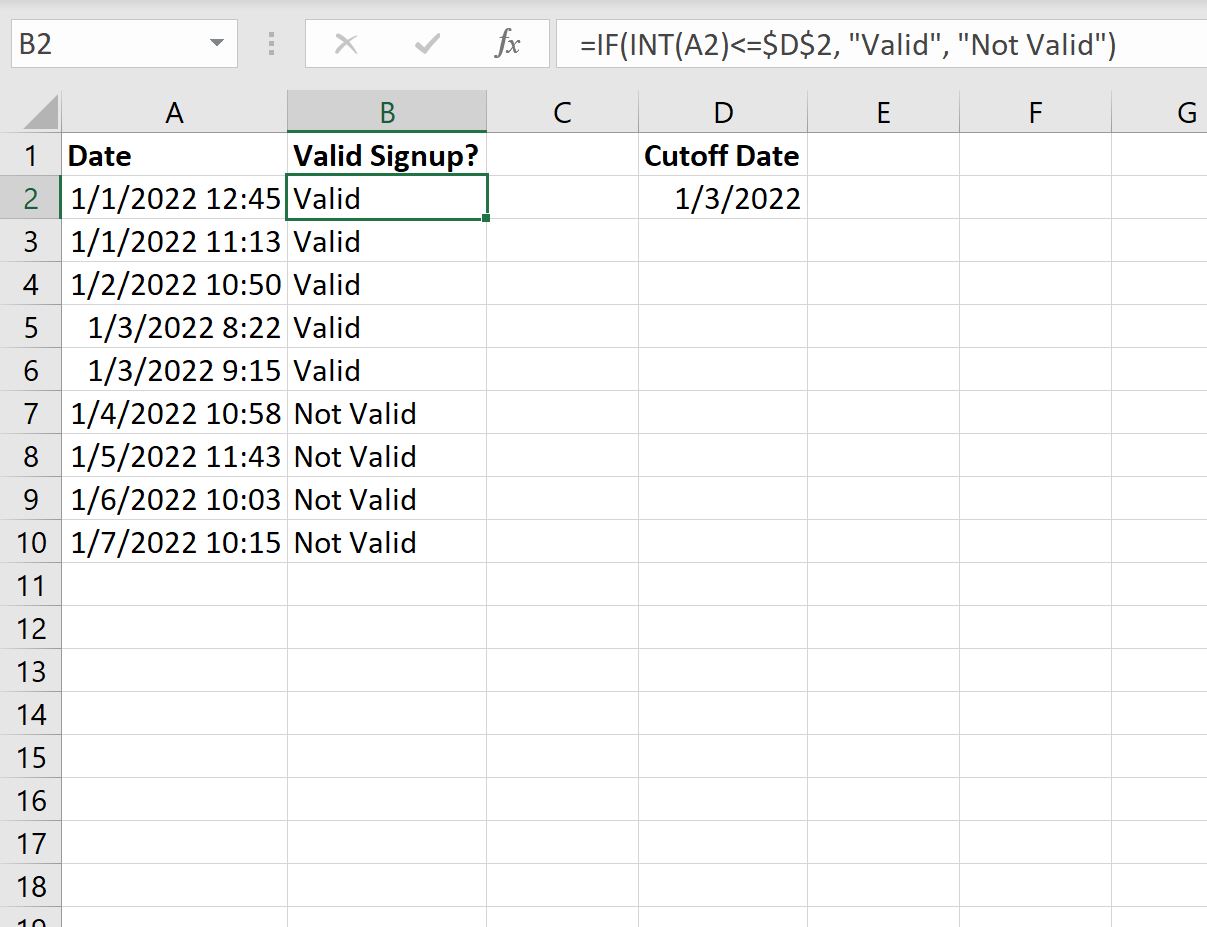
この数式は、列 A の日付とセル D2 の期日のみを比較します。
列 A の日付がセル D2 の日付と同じかそれより前の場合、数式はValidを返します。
それ以外の場合、数式はNot Validを返します。
例 2: 時刻を含まない日付の比較とカウント
もう一度、Excel に次の日時値のリストがあり、さまざまな人が 5K レースにいつサインアップしたか、および登録期限を示していると仮定してみましょう。

セル F2 に次の数式を入力すると、締め切り当日または締め切り前の登録日の合計数をカウントできます。
=SUMPRODUCT((INT( A2:A10 )<= D2 )+0)
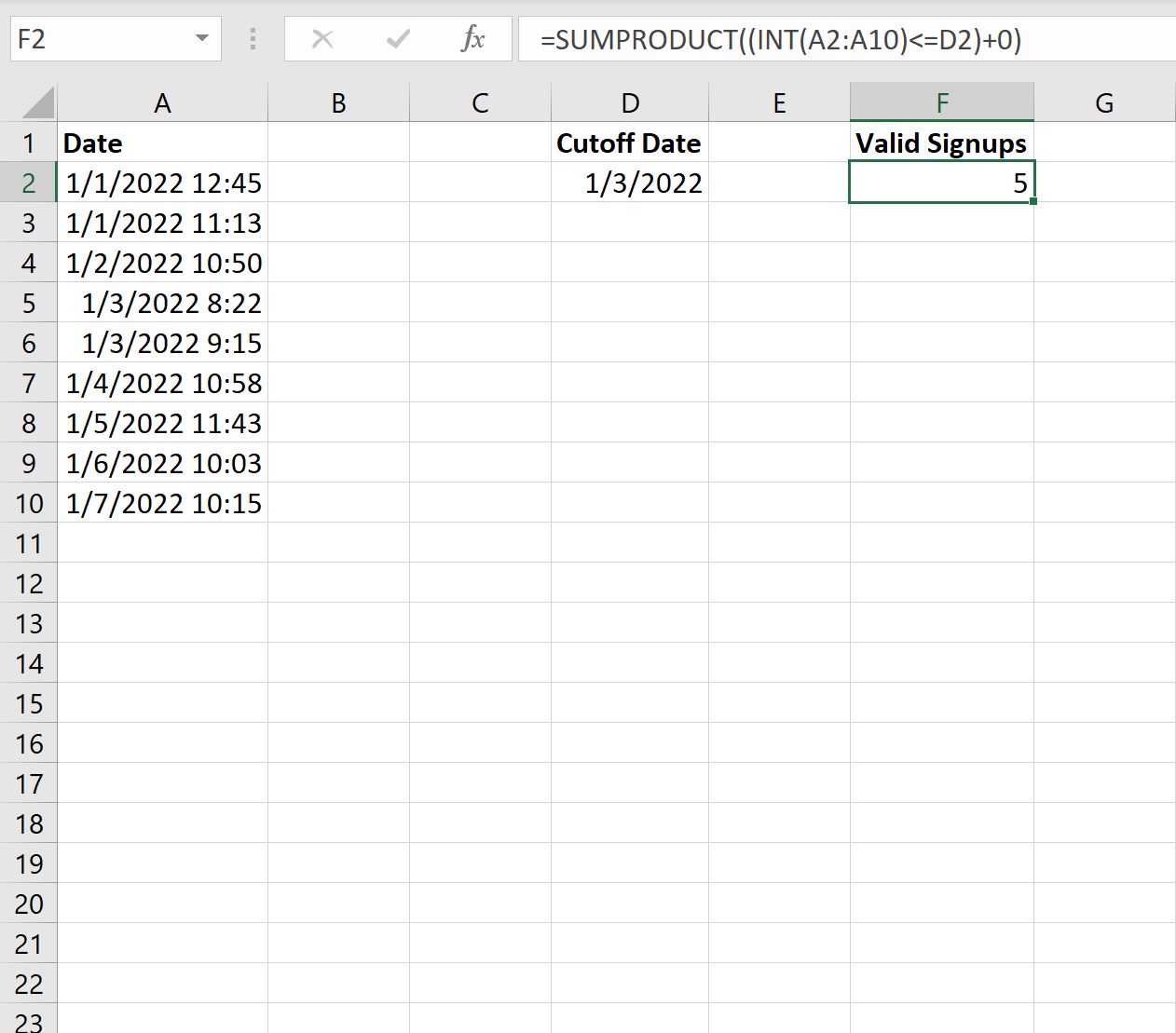
結果から、列 A の合計5 つの日付が期限以前であることがわかります。
INT()関数を使用すると、列 A の日時値の日付部分のみを期限と比較できました。
追加リソース
次のチュートリアルでは、Excel で他の一般的なタスクを実行する方法について説明します。
Excel で日付範囲を指定して SUMIFS を使用する方法
Excelで日付を月ごとにフィルターする方法
Excelで日付を自動入力する方法